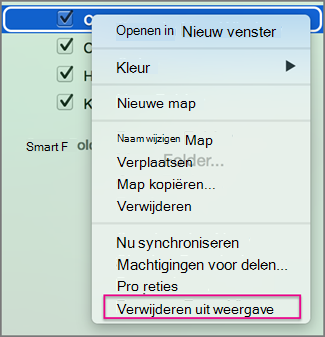Iemand heeft u toestemming gegeven voor toegang tot een van de agenda's en u wilt deze openen in Outlook 2016 voor Mac. U doet dit als volgt:
Belangrijk: Als u de agenda van een andere persoon wilt openen, moet zowel u als de andere persoon een Microsoft Exchange-account hebben en moet de accounteigenaar u toestemming geven. Toegangsmachtigingen variëren van Mede-eigenaar tot Alleen weergeven.
-
Klik onder aan de navigatiebalk op Agenda.

-
Klik op het tabblad Indelen op Gedeelde agenda openen.
Opmerking: Als de knoppen Gedeelde agenda openen of Agendamachtigingen niet beschikbaar zijn, moet u mogelijk een van uw instellingen wijzigen. Zie U kunt een gedeelde agenda niet openen in Outlook 2016 voor Mac voor instructies.
-
Typ in het vak Zoeken de naam van de persoon die u toegang tot de agenda heeft verleend en druk op Enter.
-
Selecteer de naam en klik op Openen.
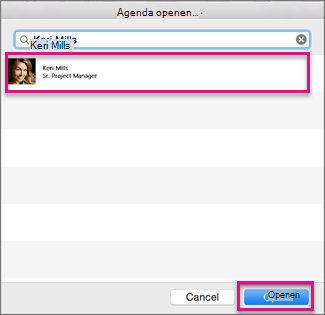
Opmerking: De gedeelde map wordt weergegeven in het linkernavigatievenster, onder de kop Gedeelde agenda's, met de naam van de persoon die de agenda heeft gedeeld eronder.
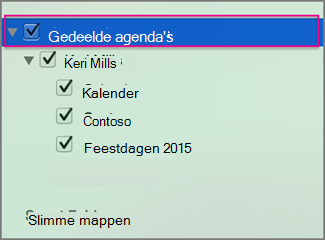
Notities:
-
Als u een gedeelde agenda hebt geselecteerd in het navigatiedeelvenster, worden nieuwe items die u maakt, opgeslagen in die agenda.
-
Als u de gedeelde agenda van een andere gebruiker uit het navigatiedeelvenster wilt verwijderen, klikt u met de rechtermuisknop op de map en klikt u vervolgens op Verwijderen uit weergave.